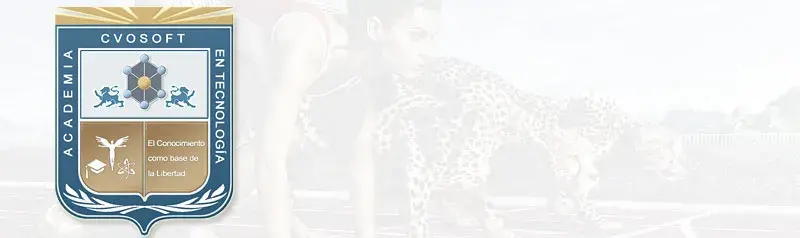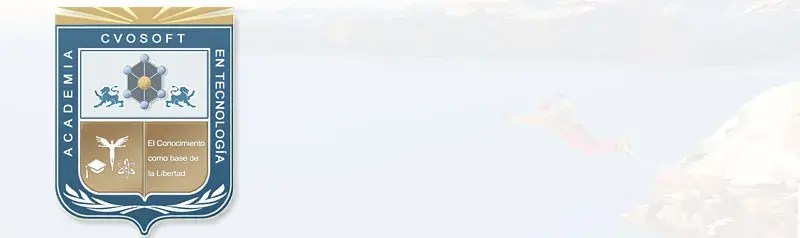✒️Publicaciones ABAP El chequeo, la prueba y la utilización del Table Painter en los Smartforms
👉Analicemos las Publicaciones Académicas de la lección ABAP El chequeo, la prueba y la utilización del Table Painter en los Smartforms, donde en esta lección aprenderemos a chequear y probar los smartforms y también veremos cómo utilizar el table painter para configurar las tablas de los smartforms.
Ámbito de Estudio: Carrera Consultor ABAP / Unidad 1: Los Formularios Smartforms
Existen 69 Publicaciones Académicas para el tema ABAP El chequeo, la prueba y la utilización del Table Painter en los Smartforms.
Para buscar publicaciones sobre un tema diferente utilice nuestro Buscador de Publicaciones
✒️Publicaciones sobre ABAP El chequeo, la prueba y la utilización del Table Painter en los Smartforms
Ordenados por: Relevancia - Fecha - Agradecimientos
Smartforms: Checking, Testing, and Utilizing the Table Painter Smartforms - Checking Allows validating the syntax of the form. It is activated by clicking the Check button. If there are errors or warnings, they appear in an error table. Double-clicking with the mouse will position us at the error point, where modifications can be made. It's essential to activate the form after any changes. Smartforms - Testing As the Smartform is developed, it can be tested by pressing the Execute button (or F8). Since SmartForms are internally function modules, executing a SmartForm runs the function that invokes it. Therefore, testing a SmartForm is similar to testing a function in SE37. When executed directly, a Dialog Box will appear, where "OutputDevice"...
Creado y Compartido por: Jaime Eduardo Gomez Arango /  Disponibilidad Laboral: FullTime + Carta Presentación
Disponibilidad Laboral: FullTime + Carta Presentación
*** CVOSOFT - Nuestros Alumnos - Nuestro Mayor Orgullo como Academia ***
El chequeo, la prueba y la utilización del Table Painter en los Smartforms Chequeo de errores Con el boton verificar, luego de identificado y solucionado el error o advertencia se debe activar el form. Probar el smartform sin el programa impresor. A traves del boton (llave), internamente los smartform son modulos de funciones, por lo tanto visualizamos el nombre del modulo de funciones que dispara el smartform. se ejecuta y se elije el dispositivo de salida. Audio1: la pantalla de dispositivo de salida, a traces del icono machtcode verificamos los dispositivos de salida disponible. Table Printer: se pueden definir las lineas. modifica el color de fondo. color y grosor del marco de un tipo...
Creado y Compartido por: Pablo Adrian Oggero
*** CVOSOFT - Nuestros Alumnos - Nuestro Mayor Orgullo como Academia ***
El chequeo, la prueba y la utilización del Table Painter en los Smartforms El chequeo de los errores de sintaxis en un Smartform Para comprobar los errores de sintaxis y de semántica del Smartform vamos a usar el botón Verificar tal como hacemos para verificar los errores de un programa ABAP. Al ejecutar la verificación vamos a visualizar los errores y advertencias en el extremo inferior derecho de la pantalla tal como vemos en la siguiente imagen: Si hacemos doble clic en el nodo correspondiente al error o advertencia entonces, en la imagen anterior en %TEXT3, el sistema nos lleva al error o advertencia para que podamos corregirla. Luego de realizadas las modificaciones al Smartform, que para este caso consistían...
Creado y Compartido por: Lisimaco Prieto Herrera
*** CVOSOFT - Nuestros Alumnos - Nuestro Mayor Orgullo como Academia ***
Unidad 1: Los formularios Smartforms Lección 8: Chequeo, prueba y uso del Table Painter en Smartforms Para comprobar los errores de sintaxis y semántica del Smartform haremos clic en el botón Check Además los errores y sugerencias los veremos en el lado inferior derecho. Podemos ir ejecutando el Smartform para ir probando los cambios que vamos haciendo. Completamos el campo OutputDevice con Ip01 y hacemos clic en Previsualizar para ver como va quedando el formulario. Se puede bajar el formulario en formato .xml desde Menú Utilidades > Descargar Formulario. Uso del Table Painter: Ir a la tabla de usuarios que está dentro de la ventana MAIN. Para cambiar el color asignado al Tipo de línea...
Creado y Compartido por: Candela Estefanía Calzada /  Disponibilidad Laboral: FullTime + Carta Presentación
Disponibilidad Laboral: FullTime + Carta Presentación
*** CVOSOFT - Nuestros Alumnos - Nuestro Mayor Orgullo como Academia ***
Para comprobar los errores de sintaxis y semántica del SmartForm utilizaremos el botón "Check" . Los errores y sugerencias los visualizaremos siempre en el ángulo inferior derecho de la pantalla. Haciendo doble clic sobre el "nodo" que aparece en el error, el sistema nos lleva a la ubicación del mismo en el código para que podamos corregirlos. Luego de los cambios realizados, siempre debemos activar el "SmartForm". Podemos activar y ejecutar los SmartForm directamente desde esta transacción para ir probando las modificaciones que realicemos a medida que vayamos desarrollando, para eso presionamos el botón de "Test" Como los SmartForm internamente son...
Creado y Compartido por: Pedro Salazar /  Disponibilidad Laboral: FullTime + Carta Presentación
Disponibilidad Laboral: FullTime + Carta Presentación
*** CVOSOFT - Nuestros Alumnos - Nuestro Mayor Orgullo como Academia ***
Aula nA U1L8-A: Botón de parametrizaciones del Table Painter. Mediante el botón parametrizaciones que se encuentra en el extremo superior derecho de la pantalla podemos configurar distintos aspectos del TABLE PAINTER. En la solapa general, podemos configurar que el TABLE PAINTER tenga marcos en 3D, alinear las tablas a la trama o anular o habilitar la posibilidad de dibujar líneas y columnas. En la solapa trama, podemos incrementar o decrementar la trama de TABLE PAINTER que se ve de fondo, así como también establecer, que veremos en las intersecciones de la trama. En la solapa zoom, podremos definir el factor de zoom, el cual, luego aumentaremos presionando el icono de la lupa y el signo más, o disminuiremos...
Creado y Compartido por: Juan Alberto Peñalver Alvarez /  Disponibilidad Laboral: FullTime + Carta Presentación
Disponibilidad Laboral: FullTime + Carta Presentación
*** CVOSOFT - Nuestros Alumnos - Nuestro Mayor Orgullo como Academia ***
Unidad 1 lección 8 El chequeo, la prueba y la utilización del table Painter en los Smartforms 4 Funcionalidades importantes y son: Como chequear los errores de sintaxis en un smartforms Como probar un smartform de modo de poder corregir los errores mas simples sin tener q ejecutar el prog impresor. Como descargar un smartforms de modo de utilizarlo en otro sist. Sap de ser necesario. a trabajar con el table painter Parametrizaciones table Painter En la solapa "General" => tenga marcos en tres 3D => Alinear las tablas a la trama => Anular o habilitar dibujar líneas y columnas En la solapa "Trama" =>...
Creado y Compartido por: Gustavo Betancur Guzmán
*** CVOSOFT - Nuestros Alumnos - Nuestro Mayor Orgullo como Academia ***
A continuación tenemos un video donde analizamos cuatro funcionalidades importantes de los formularios como son: como chequear los errores de sintaxis en un smartform, como probar un smartform de modo de poder corregir los errores más simples sin tener que ejecutar el programa impresor, como descargar un smartform de modo de poder utilizarlo en otro sistema SAP de ser necesario y finalmente aprenderemos a trabajar con el Table Painter. Para comprobar los errores de sintaxis y semántica del SmartForm utilizaremos el botón "Check" . Los errores y sugerencias los visualizaremos siempre en el ángulo inferior derecho de la pantalla. Haciendo doble clic sobre el "nodo" que aparece en el error,...
Creado y Compartido por: Pedro Antonio Duarte /  Disponibilidad Laboral: FullTime
Disponibilidad Laboral: FullTime
*** CVOSOFT - Nuestros Alumnos - Nuestro Mayor Orgullo como Academia ***
Hoal Compañeros: Quiero compartir con vosotros estos apuntes, aunque están en inglés. Tables: Topic Objectives At the conclusion of this topic, you will be able to: Create tables and their line types Explain how tables are processed Output data in tables Create control levels Create headers and footers Tables: Overview MAIN Main window BOOKINGS Booking table Header CARRID Beginning of control level C_FLIGHT Flight C_DATE Date C_PRICE Price CARRID End of control level Footer Your bookings: |Flight | Date | Price |CUR| |AA017 |12/16/2000| 1,200.00 |USD| |AA017 |12/31/2000| 1,200.00 |USD| |Sum for AA | 2,400.00 |USD| |LH400 |11/17/2000|...
Creado y Compartido por: Carlos Piles Rosell /  Disponibilidad Laboral: PartTime
Disponibilidad Laboral: PartTime
*** CVOSOFT - Nuestros Alumnos - Nuestro Mayor Orgullo como Academia ***
EL CHEQUEO, LA PRUEBA Y LA UTILIZACIÓN DEL TABLE PAINTER EN LOS SMARTFORMS. Para comprobar los errores de sintaxis y semántica del SMARTFORM vamos a utilizar el botón CHECK (VERIFICAR) , los errores o sugerencias lo visualizaremos siempre en el ángulo inferior derecho de la pantalla. Si hacemos doble clic en el nodo que aparece en el error, el sistema nos lleva al error para que podamos corregirlo. Luego de los cambios siempre activamos el SMARTFORM. Podemos ejecutar los SMARTFORM directamente desde esta transacción para ir probando las modificaciones que realicemos a medida que vayamos desarrollando, para eso presionamos el botón de TEST (F8). Como los SMARTFORM internamente son módulos de...
Creado y Compartido por: Ducelvis Lolimar Arcia Cova /  Disponibilidad Laboral: FullTime + Carta Presentación
Disponibilidad Laboral: FullTime + Carta Presentación